Hulu est un poids lourd lorsqu’il s’agit de diffuser vos émissions et films préférés. Ce qui différencie cette plateforme de streaming populaire de Netflix, c’est qu’avec Hulu, vous pouvez souvent regarder les nouveaux épisodes de télévision du réseau le lendemain de leur diffusion. Netflix ne diffuse des saisons complètes qu’une fois le dernier épisode diffusé et ne le fait qu’après avoir obtenu les droits.
Cela dit, si vous êtes une abeille occupée et que vous avez manqué l’épisode d’hier soir de Prodigal Son ou Saturday Night LiveHulu a tout ce qu’il vous faut. Mieux encore, vous pouvez télécharger du contenu pour un visionnage hors ligne – une fonctionnalité pratique lorsque vous voyagez et que la connectivité Wi-Fi passe à un rythme d’escargot ou n’existe pas du tout.
Ici, nous vous montrons comment télécharger des émissions de télévision et des films de Hulu pour un visionnage hors ligne. Mais d’abord, vous devez comprendre les limites de cette fonctionnalité.
Assurez-vous d’avoir un appareil compatible
Malheureusement, vous ne pouvez actuellement pas télécharger vos émissions et films préférés sur votre ordinateur, un décodeur ou une console de jeu. Au lieu de cela, les médias sont uniquement téléchargeables via les applications mobiles officielles de Hulu. Oui, nous sommes conscients que Windows 10 a une application Hulu, mais elle est exclue du club de téléchargement. Pour regarder hors ligne, vous aurez besoin d’un appareil mobile Amazon, Android ou Apple.
Voici la liste complète des appareils compatibles :
Amazon
- Fire OS 5 ou supérieur
- Fire HD 6 (4ème génération)
- Fire HD 7 (4ème génération)
- Fire HDX 8.9 (4ème génération)
- Fire (5ème génération ou plus)
- Fire HD 8 (5ème génération ou supérieure)
- Fire HD 10 (5ème génération ou supérieure)
Android
- Android 5.0 ou plus récent
- Écran avec une résolution de 800 x 480 minimum
Apple
- iOS 12 ou iPadOS 12 ou plus récent
- iPhone 5S ou ultérieur
- iPad 5ème génération ou ultérieur (iPad Air, iPad Air 2, iPad Pro, et iPad mini 2, 3, et 4)
- iPod Touch 6ème génération
Optez pour un autre plan, si nécessaire
Vous avez donc un appareil compatible et un abonnement à Hulu, mais vous ne voyez aucune option pour télécharger votre film ou émission préférée. Si vous ne payez que pour le forfait de base à 6 $, qui contient des publicités, vous n’avez pas de chance. La fonction de téléchargement n’est proposée que dans les trois formules suivantes :
- Hulu (sans publicité) – 12 $/mois
- Hulu + Live TV – 55 $/mois
- Hulu (pas de pubs) + Live TV – 61 $/mois
Si vous devez changer de forfait pour bénéficier de la visualisation hors ligne, procédez comme suit :
Étape 1 : Ouvrez Hulu dans votre navigateur web. Vous ne pouvez pas modifier votre compte en utilisant les applications mobiles de Hulu.
Étape 2 : Cliquez ou tapez sur le bouton Compte situé dans le coin supérieur droit.
Étape 3 : Sélectionnez Compte dans le menu déroulant.

Étape 4 : Entrez votre mot de passe si vous y êtes invité.
Étape 5 : Dans le Votre abonnement panneau, sélectionnez Gérer le plan.

Étape 6 : Cliquez sur le bouton à côté de l’un des trois plans qui prennent en charge les téléchargements.
Étape 7 : Cliquez sur le bouton Modifications de la revue bouton.
Étape 8 : Vérifiez les changements et cliquez sur le bouton noir Soumettre bouton.
Notez que le temps est limité
Le téléchargement de contenu sur votre appareil est similaire à la location de médias numériques. Vous pouvez le stocker pendant une durée déterminée, mais dès que vous cliquez sur “lecture”, cette durée se réduit considérablement.
Hulu vous limite à 25 téléchargements
Vous pouvez stocker jusqu’à cinq téléchargements par appareil, pour un total de 25 maximum à la fois. Cela s’applique à cinq appareils compatibles, et non à un profil. Si vous dépassez cette limite, l’application Hulu vous invite à supprimer un téléchargement précédent.
Vous avez 30 jours pour commencer à programmer
Vous pouvez stocker du contenu téléchargé pendant 30 jours. Dès que vous commencez à regarder l’émission ou le film en question, votre délai passe à l’étape suivante.
Il y a une période de visionnage de deux jours
Vous ne disposez que de 48 heures après avoir cliqué sur play. Si vous ne terminez pas une émission ou un film spécifique dans ce laps de temps, le téléchargement expire et vous devez renouveler le contenu.
Comment trouver et télécharger du contenu
Une fois tout cela réglé, trouver et télécharger du contenu est extrêmement facile.
Étape 1 : Appuyez sur le bouton Recherche située dans la barre de navigation globale en bas de l’écran.
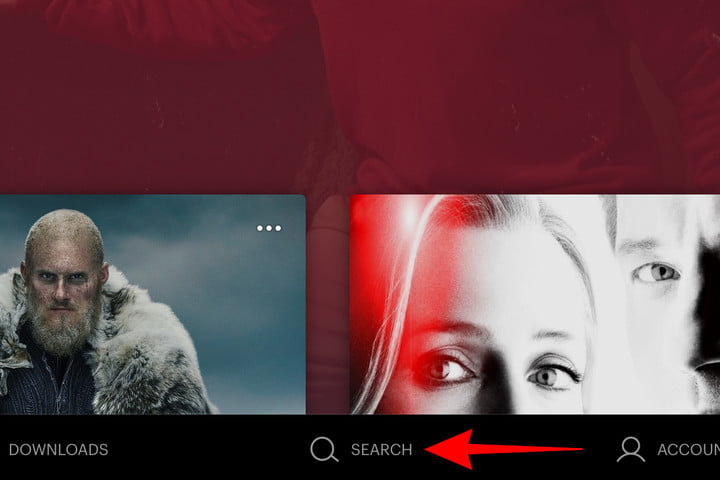
Étape 2 : Tapez sur le Téléchargeable sur l’écran suivant.
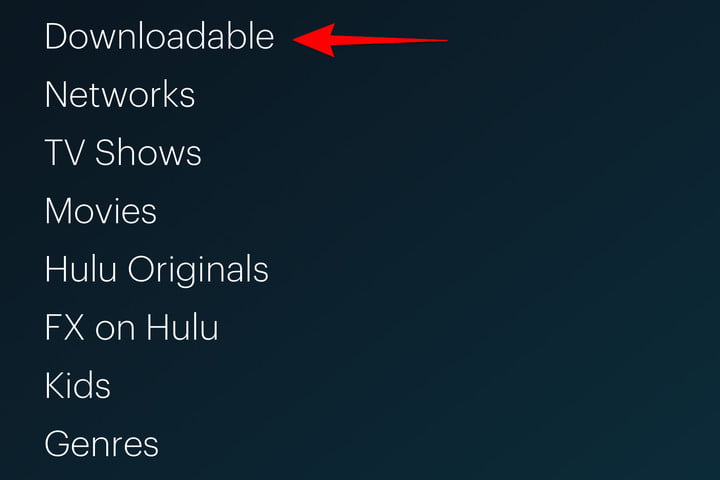
Étape 3 : Parcourez la bibliothèque de Hulu et trouvez le contenu que vous voulez regarder hors ligne.
Étape 4 : Pour les spectacles, appuyez sur le bouton Télécharger L’icône – elle ressemble à une flèche – à côté de chaque épisode.
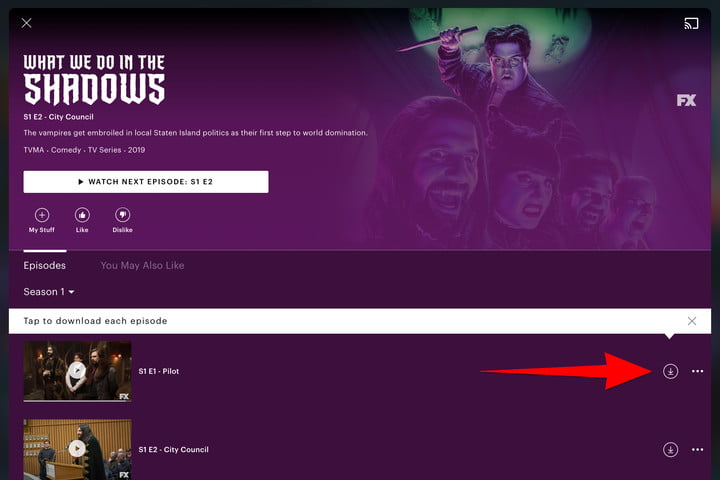
Pour les films, appuyez sur le bouton Télécharger affiché sous l’icône Regarder le film bouton.
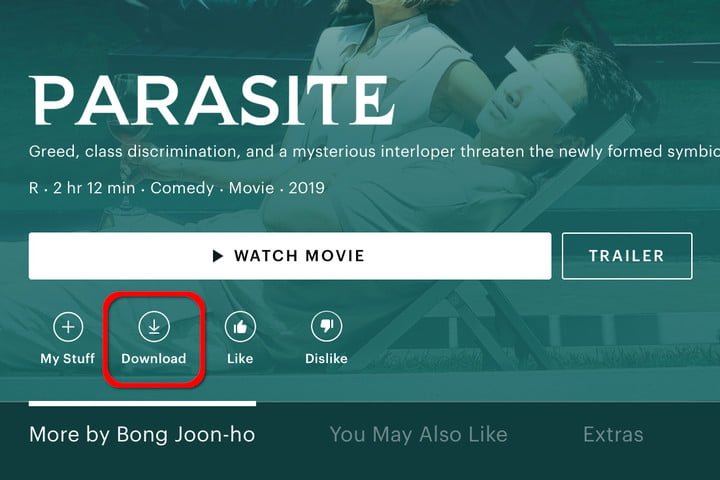
Comment supprimer le contenu téléchargé
Une fois que vous avez fini de regarder un contenu hors ligne, vous pouvez le supprimer immédiatement. Les étapes suivantes concernent la suppression du média à une date ultérieure.
Étape 1 : Appuyez sur le bouton Téléchargements dans la barre de navigation en bas de page.
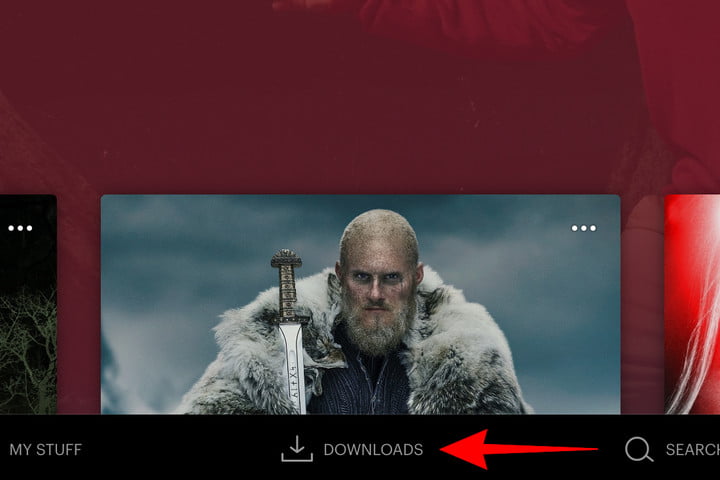
Étape 2 : Tapez sur le Cochez la case située à droite de votre contenu téléchargé.
Étape 3 : Tapez sur le Supprimer le téléchargement dans le menu contextuel qui en résulte.
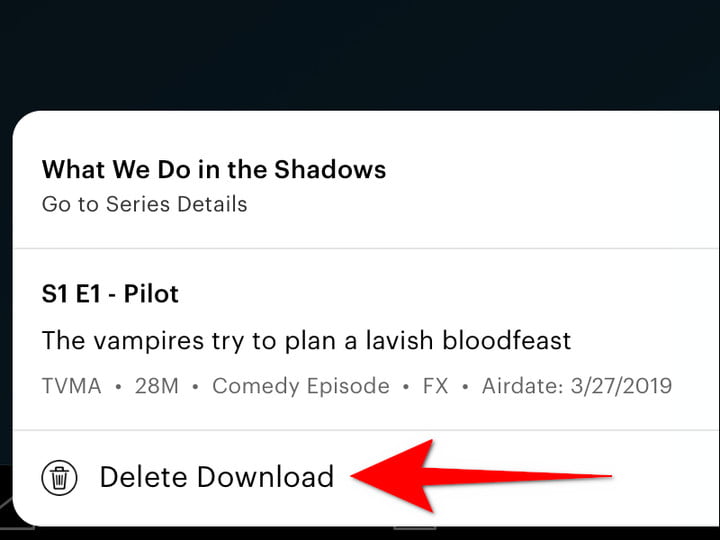
Comment ajuster la qualité vidéo pour les téléchargements
Hulu utilise Standard par défaut, ce qui permet des téléchargements plus rapides et moins de stockage. Vous pouvez passer à Haute résolutionmais le contenu sera plus long à télécharger et consommera plus d’espace sur votre appareil.
Étape 1 : Appuyez sur le bouton Téléchargements dans la barre de navigation en bas de page.
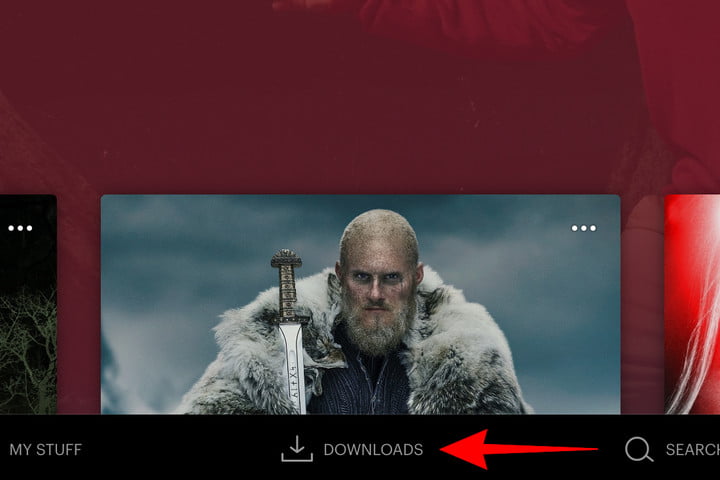
Étape 2 : Sur l’écran résultant, appuyez sur le bouton Engrenage située dans le coin supérieur gauche (iOS) ou dans le coin supérieur droit (Android).

Étape 3 : Tapez sur le Qualité de la vidéo sur l’écran suivant.
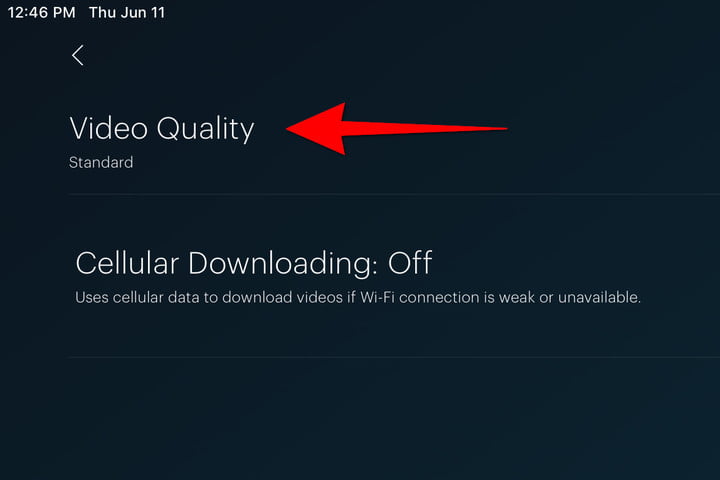
Étape 4 : Sélectionnez le Standard ou Haut option.
Comment renouveler les téléchargements expirés
Il existe deux types de médias expirés. Si vous avez téléchargé un contenu et n’avez pas fini de le regarder avant votre limite de 48 heures, il expire, vous obligeant à renouveler votre licence temporaire. Le second type de média est celui qui est en train de quitter ou d’être supprimé de Hulu. Généralement, vous verrez également ce contenu répertorié sous la rubrique Expirant section en Mes affaires. Une fois que Hulu a retiré cette programmation, vous ne pouvez plus la regarder.
Étape 1 : Appuyez sur le bouton Téléchargements dans la barre de navigation en bas de page.
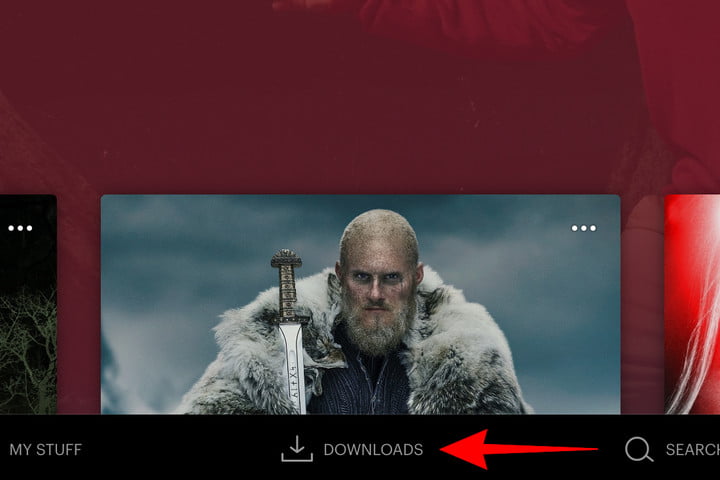
Étape 2 : Tapez sur le Expiré située à droite de votre support expiré.
Étape 3 : Si disponible, appuyez sur le bouton Renouveler le téléchargement l’option.
Recommandations des rédacteurs




